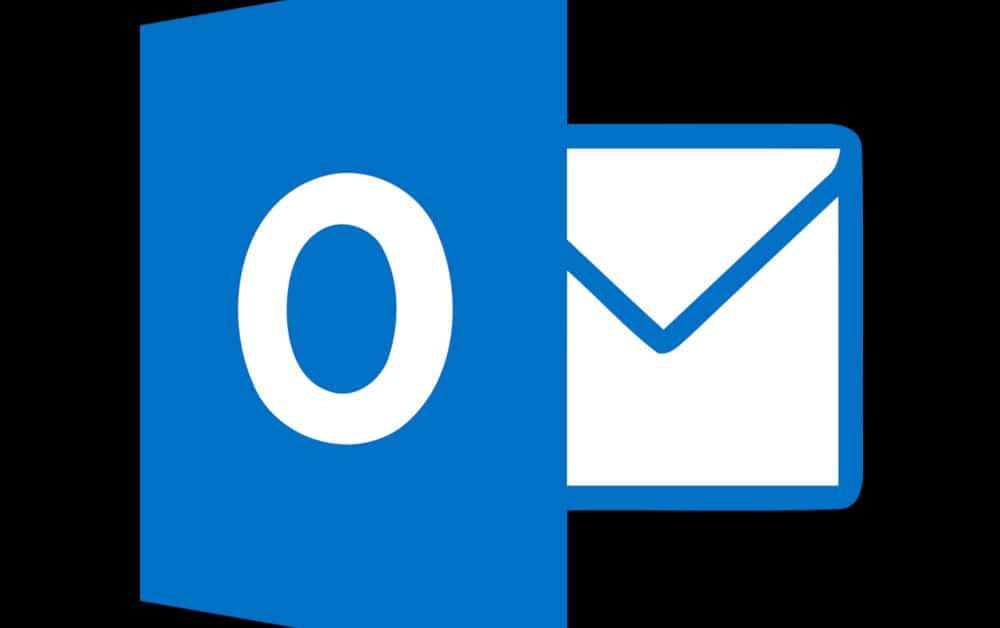
要发送加密的电子邮件吗?不想放弃Outlook?然后跳上去,因为本教程将向您展示如何使两者完美融合并在Outlook中使用PGP加密.
为什么要在Outlook中使用PGP加密?
无论您是Outlook的忠实拥护者还是只是一个不愿更改的长期用户,您都可能会 关注您电子邮件的安全性和隐私性. 在数据泄露和网络犯罪不断增加的时期,考虑在线通信的安全性很重要.
这使我们明白了: Outlook是否能确保您的电子邮件安全?
答案是巨大的“否”, 但这并不是Outlook特有的功能。当然,它归微软所有,微软是一家大型公司,负责收集客户数据,并且多年来对隐私权的态度令人怀疑。尽管这些都不是微软的重点,但真正的问题在于电子邮件本身.
标准电子邮件不安全. 邮件离开您的收件箱后,攻击者可能会在许多方面受到攻击。它是一种通讯系统,足以应付我们日常琐事中的许多日常邮件,但在需要保密的那些时间里,通讯系统却大大不足.
从间谍之间的交流到活动家之间的计划,对于那些试图将有价值的信息发送给在线跟踪风险很高的人而言,电子邮件简直是不够用.
您如何确保电子邮件安全?
答案是加密。从本质上讲,这意味着将您的所有消息混杂到攻击者无法解密的复杂代码中。 Microsoft作为Office 365的一部分提供了多种不同类型的加密,例如 S / MIME,OME和IRM, 但是本教程将 专注于在Outlook中使用PGP加密.
优点 & 在Outlook中使用PGP加密的缺点
首先,Pretty Good Privacy(PGP)的主要缺点是 不是Outlook内置的. 那为什么要使用它呢?因为其他选项也都有缺点.
安全/多功能Internet邮件扩展(S / MIME)可以是 建立起来很痛苦, 每个客户端需要单独的SSL证书配置。证书也倾向于花钱,这是另一个缺点.
Office 365邮件加密(OME)更易于使用,但 不以传统方式加密邮件. 取而代之的是,它接收具有特定规范的消息,然后将其换出以链接到Microsoft服务器。收件人被发送了链接,链接将其发送到服务器,在服务器上他们可以查看消息.
信息权限管理(IRM)也不是真正的加密;它只是使用加密来 阻止采取某些行动 发送电子邮件或文件后。它可以用来阻止邮件被截屏,转发或打印,但是它并不是加密电子邮件的理想解决方案.
每种类型的加密的另一个问题是它们发生在Microsoft环境中。虽然这有多大的争议尚待商,,但那些不信任科技巨头的人可能会更愿意在其他地方加密他们的电子邮件,从而确保Microsoft无法访问它.
这使我们回到了PGP加密。尽管在Outlook中进行配置确实需要花费一些精力,但PGP具有许多优点。它的 开源和免费, 使用适用于各种程序的标准。它还可以在 分散模型 在如何加密他们的信息以及如何信任其他用户方面,它为用户提供了多种选择.
您是否应该在Outlook中使用PGP加密?
这一切都取决于您的威胁级别。如果您只是普通人而没有太多有价值的秘密或背上有目标,那么此设置可能很好。如果您有更多的极端隐私问题,或处理极其敏感和有价值的信息,最好将Gnu Privacy Guard(GPG)与通过Enigmail运行的Thunderbird之类的电子邮件客户端结合使用.
如何设定 & 在Outlook中使用PGP加密
现在您已经了解了PGP加密为何如此重要,现在该开始工作了。安装它的第一步是下载Gpg4win。这是Windows加密工具的开源软件包。它包括主要加密程序Gnu Privacy Guard,以及一些证书管理器,插件和用户手册。.
在本教程中,我们将使用 Gnu Privacy Guard,一个名为Kleopatra的证书管理器和GpgOL插件, 这是Microsoft Outlook的扩展名。所有这些都是在下载包中免费提供的。首先,转到Gpg4win,然后单击左侧的绿色大按钮,其中显示 下载Gpg4win, 然后是版本号:

单击下载后,将转到以下屏幕,提示您捐赠:
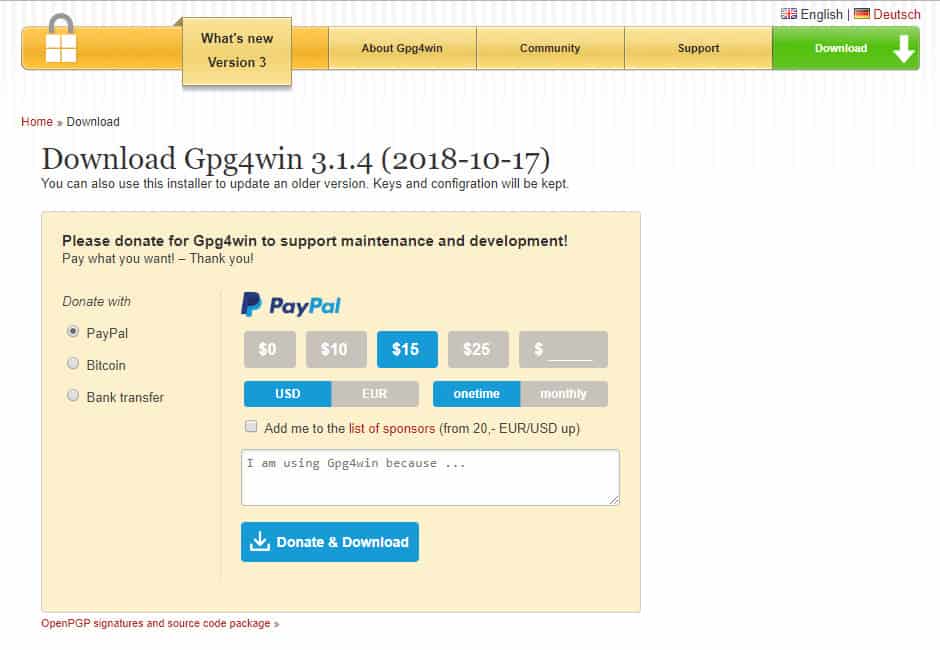
GPG是一个重要的开源项目,可帮助确保许多人的安全,而捐款是使该项目存活的少数收入来源之一。如果您有一些备用现金,想做一些有益于互联网的事情,请随时捐款。否则,只需点击 $ 0 选项就在 贝宝 按钮,然后点击 下载.
等待下载时,您将被带到下一页:
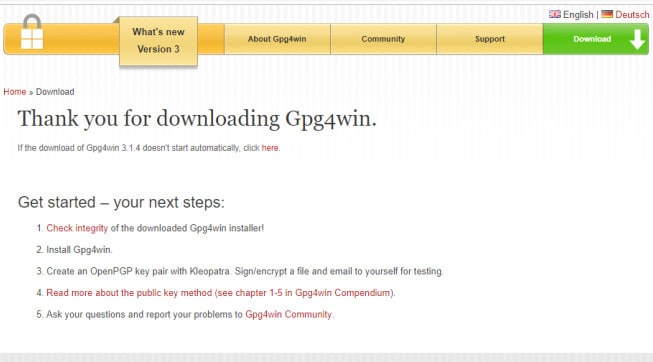
下载完成后, 双击 在上面。如果您看到一个弹出窗口,询问您是否要允许该程序进行更改,请单击 是. 您将被带到另一个弹出窗口,要求您选择语言。继续使用通常的选择,或者如果您想使设置更具挑战性,请选择“挪威语”:
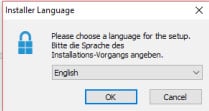
选择 好的, 然后打 下一个 在以下屏幕上:
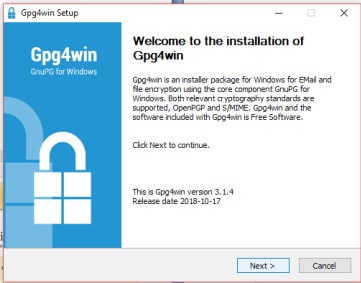
使用Outlook设置PGP加密所需的全部内容都已选中,但是如果要下载,则可以单击其他框。 平均绩点 和 浏览器整合 也一样选择 下一个:
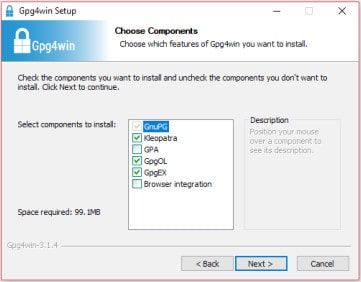
然后选择您要安装Gpg4win的位置,或继续使用默认选项:
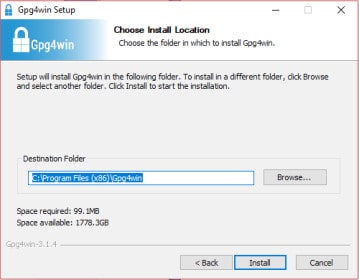
该程序将花费一些时间来安装。完成后,将带您到此页面:
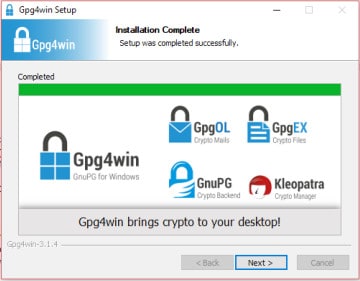
请点击 下一个, 带您到这里:
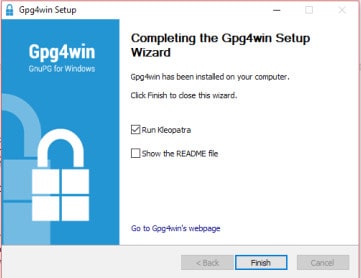
请点击 完 自动运行 克娄巴特拉, 您将需要设置您的公钥和私钥.
设置密钥对
埃及艳后给您两个主要选择, 新密钥对 要么 进口. 本文将假定您是PGP的新手,并专注于为您生成密钥。如果是这样,请选择 新密钥对. 如果您是要导入自己的密钥的现有用户,请随时单击 进口 并按照提示操作:
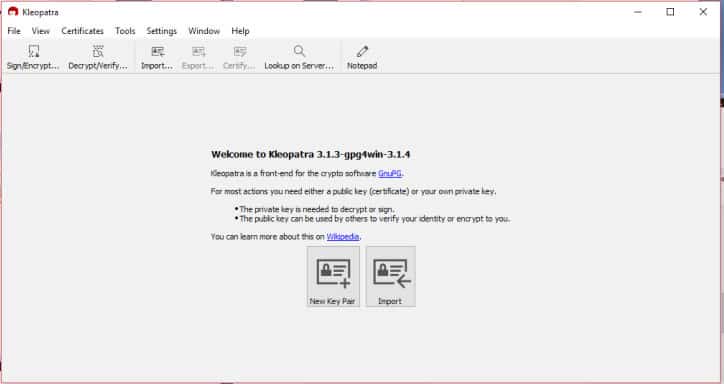
输入您的姓名和电子邮件,然后单击 下一个. 如果您是技术性更高的用户,请随时进入 高级设置, 但它们超出了本教程的范围:
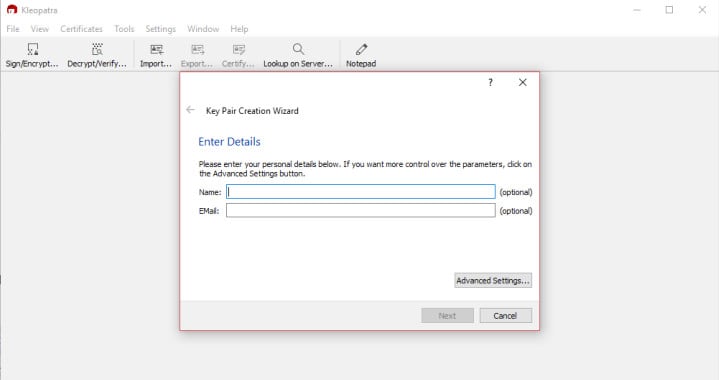
然后将要求您检查参数。如果您的姓名和电子邮件地址正确,请单击 创建. 该程序将花费一些时间来生成密钥对,然后您将看到一个弹出窗口,要求您输入密码:
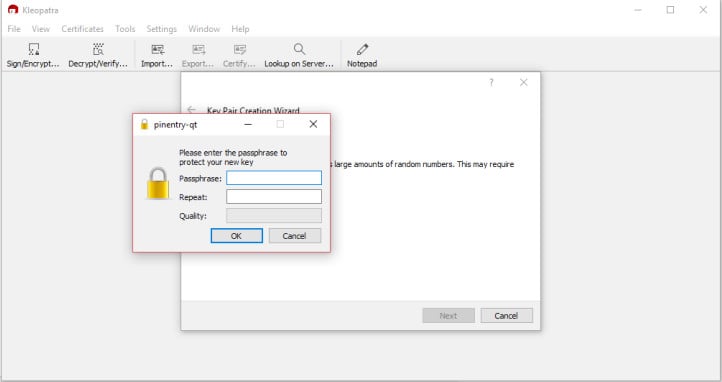
请确保输入一个安全且唯一的密码。如果您使用弱密码或每个帐户都使用相同的密码,那么它首先会完全破坏使用PGP的安全性。如果您不确定如何提供一个好的密码,请查看我们的有关如何设置强密码的指南。.
也可以看看: 密码生成器工具
输入强密码后,请点击 好的. 这将带您到以下页面:
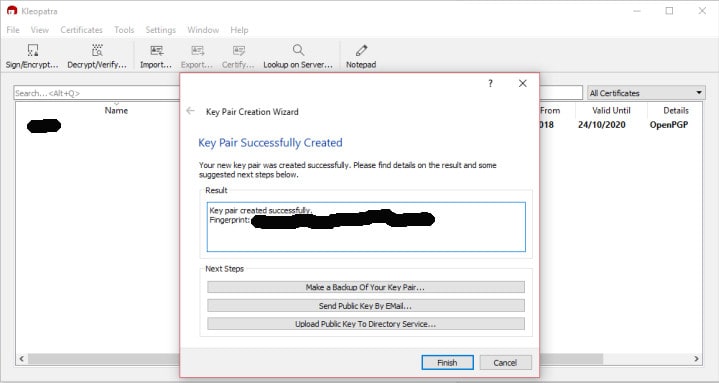
最好保留某种密钥对记录,因此请选择三个更适合您的选项。请点击 完 完成备份后。现在,您将返回到Kleopatra主窗口,在其中您将看到刚刚创建的证书。.
存取您的公开金钥, 右键点击 列中列出您的姓名和电子邮件地址的任何位置。在显示以下内容的下拉菜单中选择选项 出口:
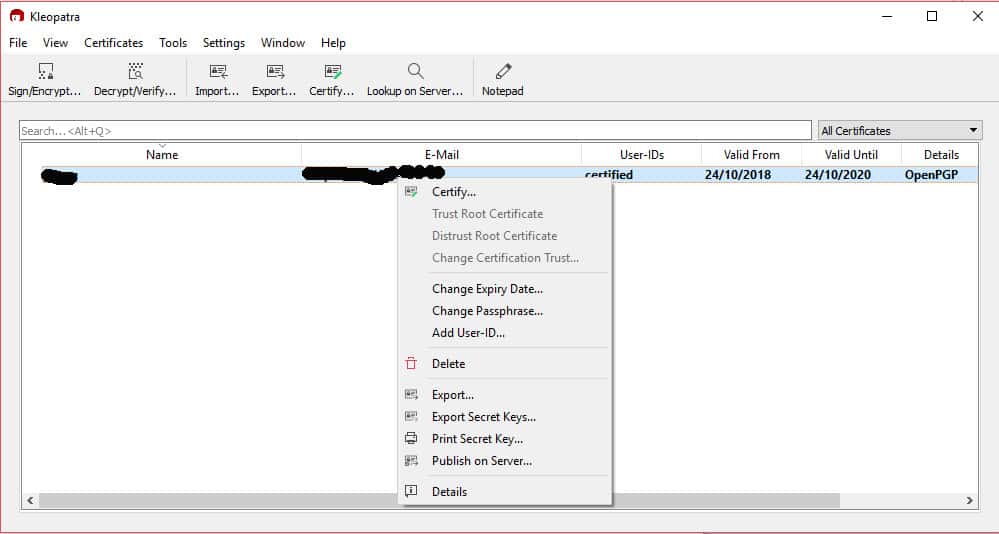
将文件保存在计算机上方便的位置:
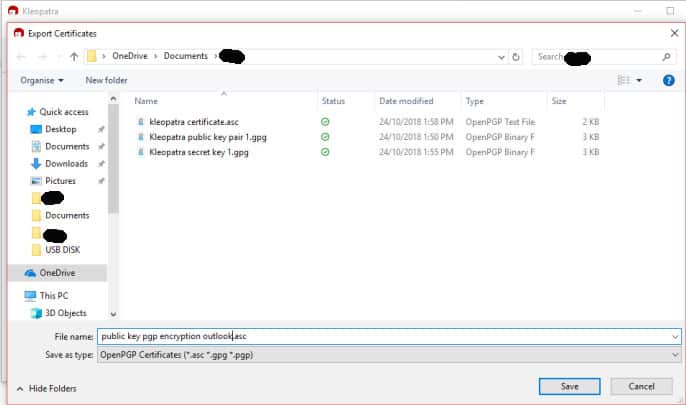
完成此操作后,打开一个文本编辑器,如写字板。选择 文件, 然后 打开 查找刚刚保存的文件。您可能需要转到显示在上方的菜单 打开 右下角的按钮。选择 所有文件 从下拉菜单中,然后滚动到文件. 连按两次 在上面.
这将打开您的公钥:
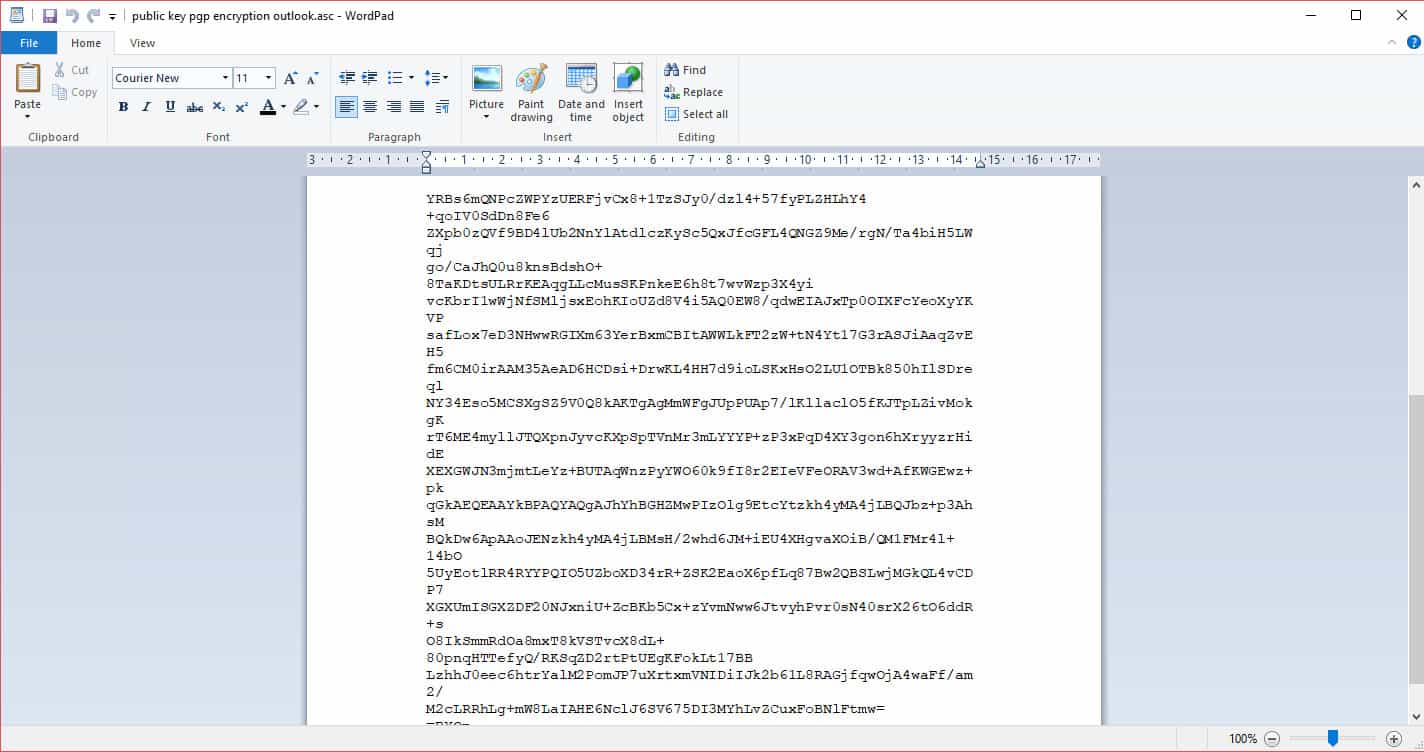
将您的公钥提供给您希望能够与其安全通信的任何人。您也可以将其发布到这样的公钥服务器上,以供其他人查找.
现在是时候找到您的私钥了。您将需要它来解密收到的任何PGP消息. 右键点击 在Kleopatra中再次显示您的证书的栏上,然后选择 导出密钥 在菜单中:
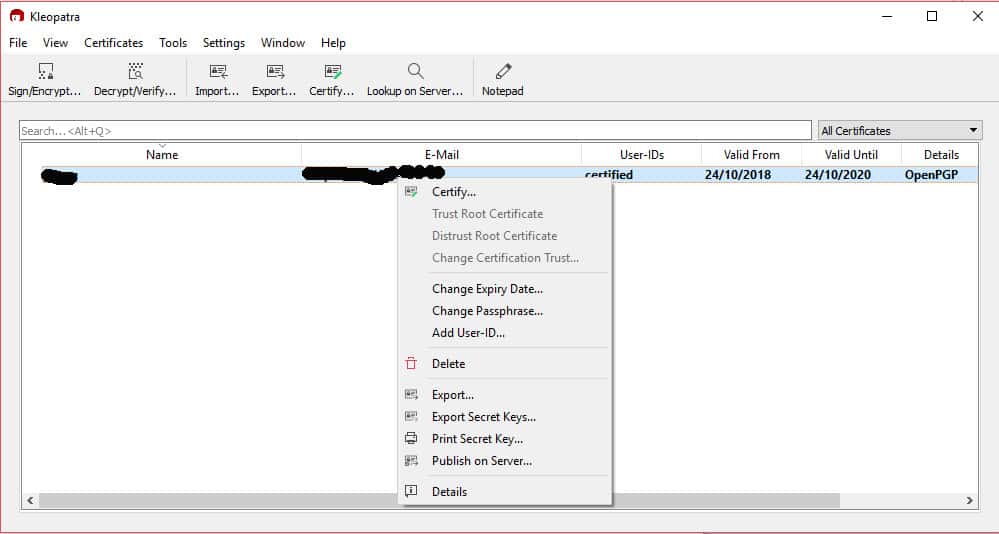
选择要保存的位置,然后单击显示以下内容的复选框 ASCII装甲. 您将必须输入您之前创建的密码才能导出密钥,然后单击 好的:
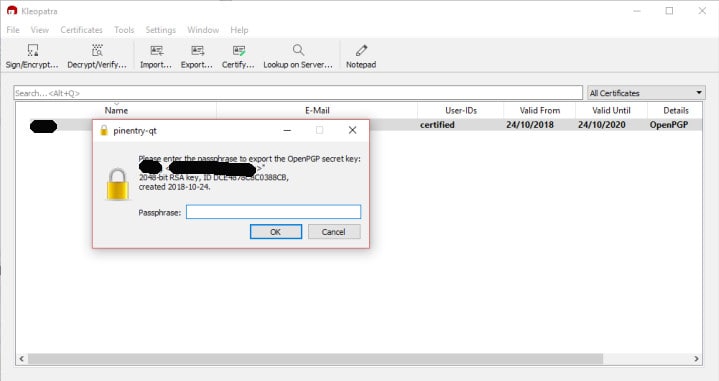
要查看您的私钥,请在文本编辑器中将其打开,就像之前对公钥所做的一样。确保您永远不要让任何人知道您的私钥是什么,因为他们将能够访问您所有PGP加密的电子邮件。使其保持私密性的一个好的解决方案是将其存储在锁定在安全的USB中.
添加收件人
您需要先有人将其发送到Outlook,然后才能使用Outlook发送PGP加密的电子邮件。首先,您必须在其中添加一些联系人 克娄巴特拉, 通过导入预期收件人的密钥,或在密钥服务器上查找密钥.
如果您已经有了公钥,请单击 进口 左上角的按钮。在文件中找到收件人的公共密钥,然后单击 打开.
要搜索某人的公钥,请点击 在服务器上查找 按钮代替:
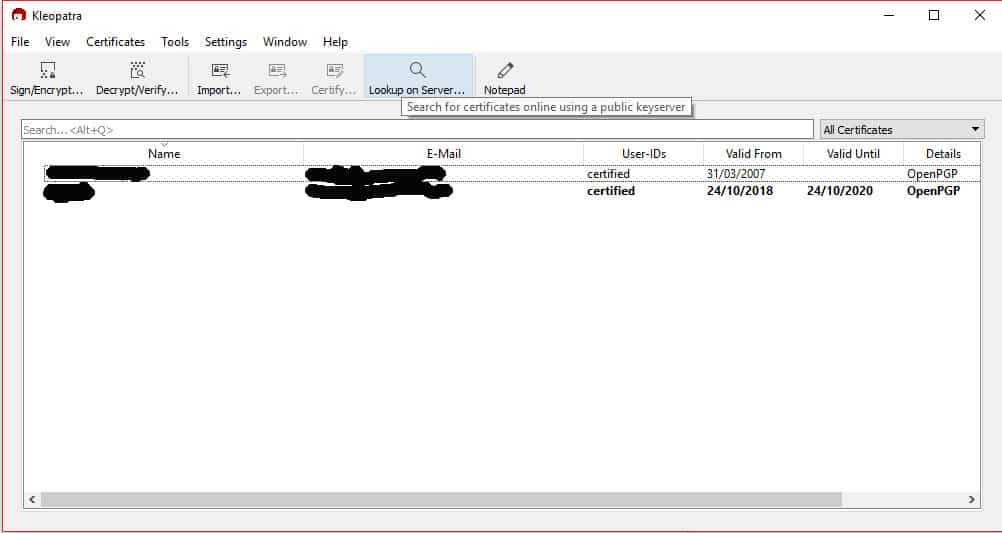
输入他们的姓名或电子邮件地址,然后按 输入:
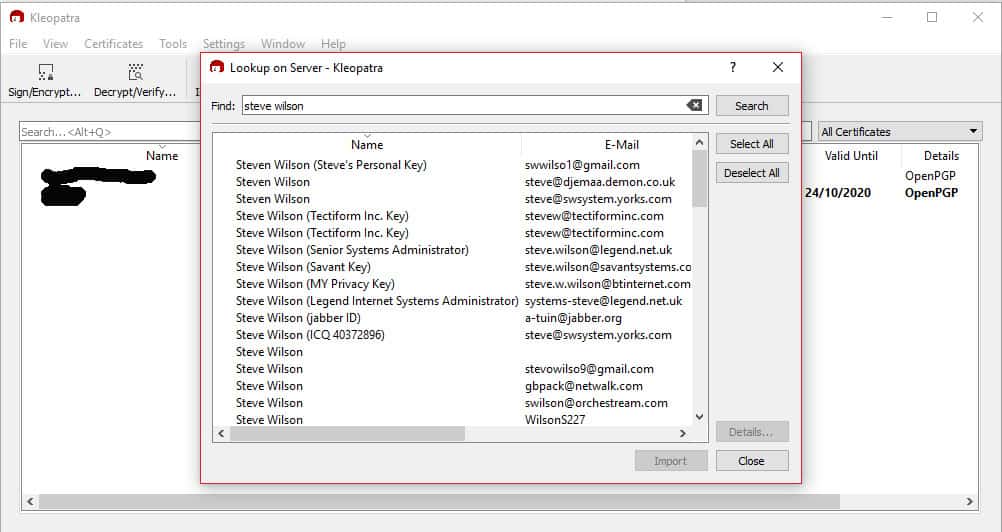
如果找到所需的人,请单击其名称,然后选择 进口 底部的按钮。将出现一个弹出窗口,要求您认证联系人:
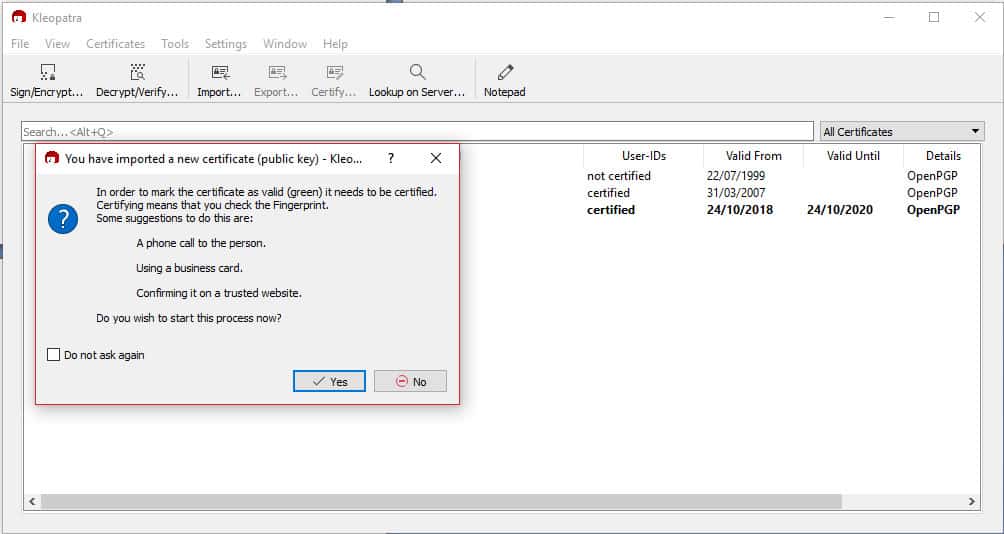
这是为了确保PGP密钥实际上属于说该密钥的人。请点击 是 然后通过适合您的两种方法对它们进行认证.
认证收件人后, 点击复选框 您要认证的人的姓名,以及显示的复选框 我已经验证了指纹, 然后单击下一步:
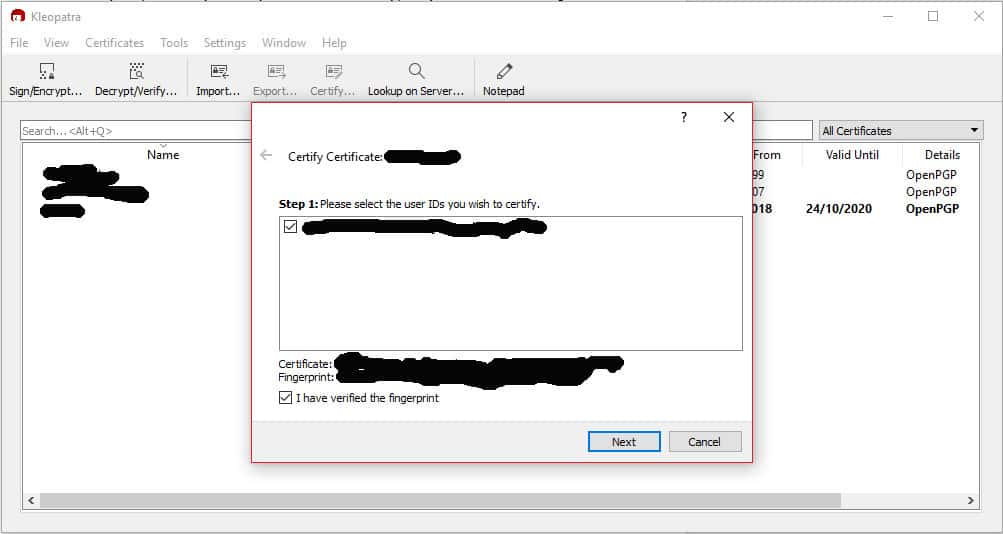
在以下屏幕中,您可以选择是只为自己还是每个人对证书进行认证。如果您高度信任公用密钥属于说它的个人,则可以单击显示以下内容的复选框 认证给大家看. 否则,最好点击 只为自己认证, 然后打 证明:
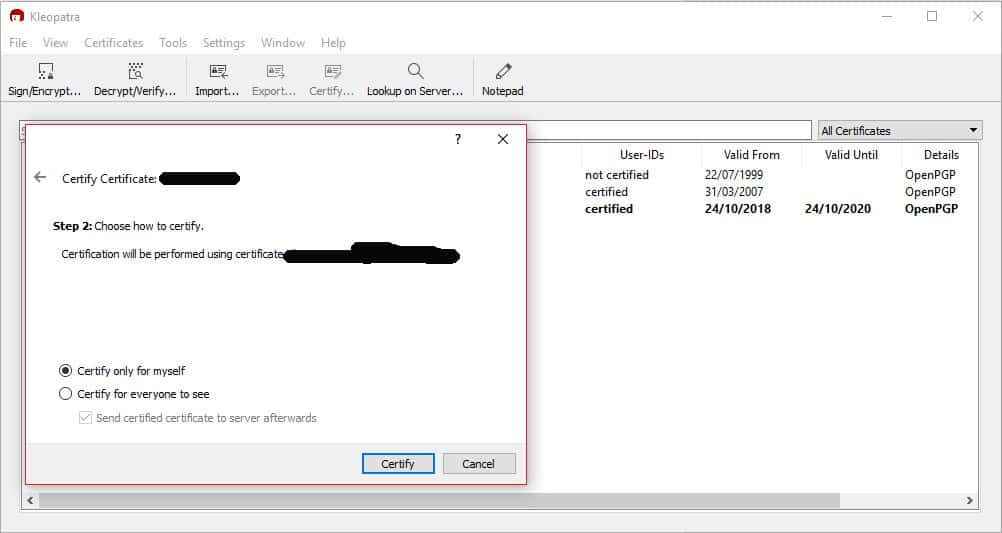
您需要输入密码,然后选择 完:
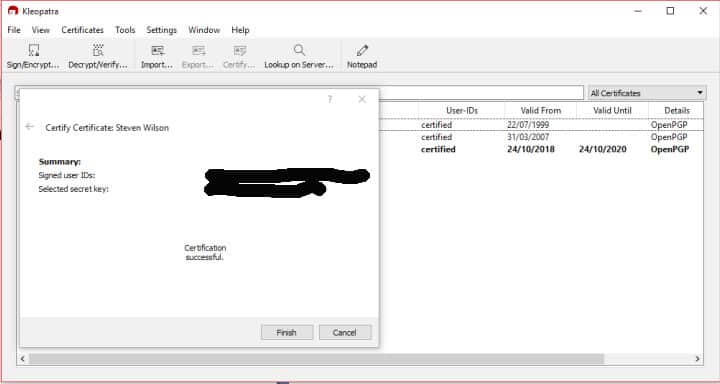
现在,收件人将被添加到Kleopatra.
使用Outlook发送PGP加密的电子邮件
现在您可以与其他人聊天,是时候发送您的第一条加密消息了。关于Gpg4win软件包,最方便的事情之一是它会自动将GpgOL插件添加到Outlook,从而使您不必自己配置它.
安装Gpg4win之后的第一步是重新启动计算机,以便在Outlook中可以使用该插件。当您的计算机重新联机时,启动Outlook,然后单击 新 撰写邮件。在撰写屏幕中,您会在右上角看到一个新标签, GpgOL. 单击它以打开加密选项:
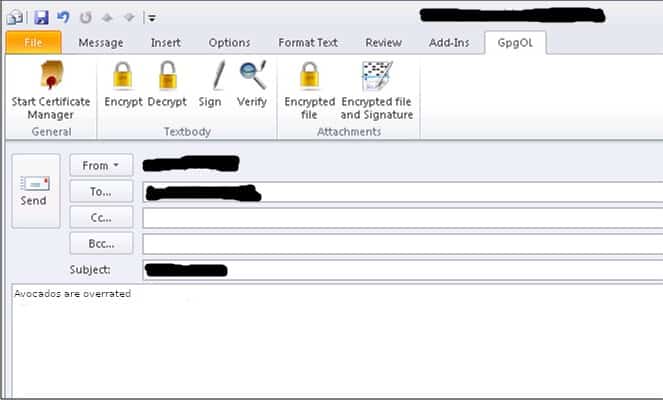
输入您想要的收件人的电子邮件地址,然后输入您的信息。完成后,点击显示以下内容的按钮 加密 在顶部菜单中。然后,您将看到以下弹出窗口:
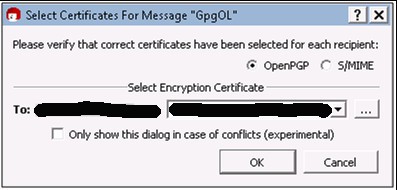
在下拉菜单中,为您的预期收件人选择证书,该证书是您在上一步中添加到Kleopatra的。确保电子邮件地址和证书用于同一个人,否则收件人将无法解密邮件。请点击 好的 加密您的消息:
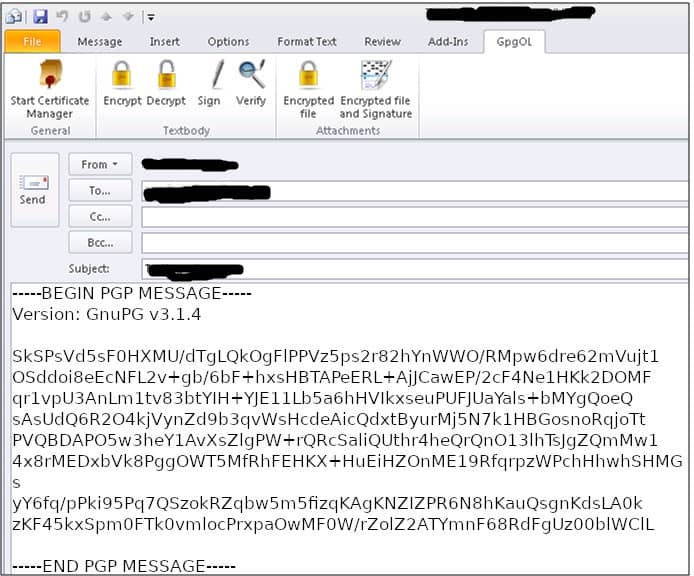
击中 发送 并且您的第一个经过PGP加密的电子邮件将直接发送给收件人.
如何在Outlook中解密PGP电子邮件
既然您知道如何发送加密的电子邮件,那么与PGP进行有效通信仅需再迈出一步。幸运的是,解密收到的所有加密消息是相对简单的。如果PGP加密的电子邮件到达Outlook收件箱, 点击它 打开它.
您会看到混乱的加密文本。点击 GpgOL 我们在加密邮件时使用的标签:

打 解密 按钮,然后输入您之前设置的密码。按 好的 邮件将解密为原始格式。通读消息,然后使用我们在上文中提到的步骤进行答复 使用Outlook发送PGP加密的邮件.
将Outlook和PGP结合使用可能需要一段时间才能配置,但是一旦设置完成,就可以在需要时轻松确保通信安全。.
也可以看看: 公钥加密
Microsoft Outlook徽标 由Microsoft许可 CC0
我认为这篇文章非常有用,因为它向读者介绍了如何在Outlook中使用PGP加密电子邮件。在今天的数字时代,隐私和安全性变得越来越重要,特别是在发送敏感信息时。文章解释了为什么标准电子邮件不安全,并提供了使用PGP加密的优点和缺点。它还提供了详细的步骤,向读者展示如何在Outlook中设置和使用PGP加密。总的来说,这篇文章对于那些想要保护他们的电子邮件隐私和安全性的人来说是非常有用的。